Који су разлози за грешку није вин32 апликација и како да га поправите

- 4271
- 71
- Mrs. Glenn Cruickshank
Ова грешка се појављује приликом покушаја покретања инсталиране апликације или инсталатора. То се чак може догодити и са програмом који сте већ користили и све је било у реду. Даље, рећи ћемо вам шта се може учинити у сличној ситуацији.

Начини за уклањање грешке "није вин32 апликација".
Разлози за појаву поруке "није вин32 апликација"
Појављује се грешка јер је систем као резултат неке врсте неуспеха изненада одлучио да покренути програм "није вин32 апликација", Т. е. Није погодно за 32-битни рачунар. Ово је типично за било који прозори од КСП до 10. Ако сте сигурни да грешка има погрешне информације са њом и заправо је погодна за 32-битни прозоре, тада се нешто догодило са системом. Ево листе могућих разлога:
Рачунар је дуго радио без паузе, покренути су програми ресурса, преузети су више -ТОП датотеке итд. П.;
- Дистрибуција самог програма садржи грешку: недостаје им елементи или се уводи вирус - то се често дешава са гусарским верзијама популарних апликација;
- Вирус "насељен" у самом систему и оштетио важне уносе у регистру, кршећи поступак за покретање датотека;
Антивирус је блокирао програм, проналажење нечега сумњиво у њему и ставио део елемената у карантени, а систем је изгубио приступ њима; - Виндовс Арсенал нема довољно алата за рад са апликацијом - Неки захтевају да преузмете библиотеке, додатке, компоненте за читање кодова написаних у објектно -орентирани програмски језик;
- Ако програм крене са диска, онда се може оштетити: Погледајте ближе изглед, да ли постоје огреботине, "прилив" материјала на сјајној површини или неким другим оштећењима;
- Нелиценцирани прозори могу да садрже бројне различите грешке, немате не-равни алат затворени за приступ библиотеци итд. П.
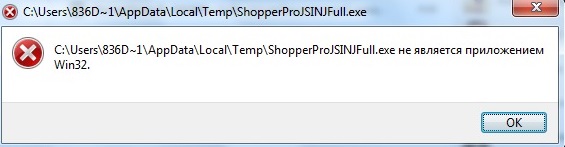
Како поправити грешку
- Ако сте видели грешку "Није вин32 апликација", нешто да учините у вашој моћи да исправите ситуацију:
Прво поново покрените рачунар. Вероватно је много сати непрекидног рада рачунара лоше утицало на њено функционисање, а процеси су престали да започну, то би требало или изгубити контакт са хардверским центром. - Прочитајте и корелирајте примену апликације ОС-у: да ли је заиста створена за Виндовс или сте преузели верзију намењену Линуку или Мац-у. Погледајте мало вашег система и дистрибуције, као и ширење последњег: Ако инсталациона датотека није у формату .Ехе, онда дефинитивно није погодно за покретање на Виндовс-у, чак и ако опис указује на супротно. Често се то предлаже на веб локацијама где теже преварећи посетиоцима и уводе било који вирус у њихов систем.
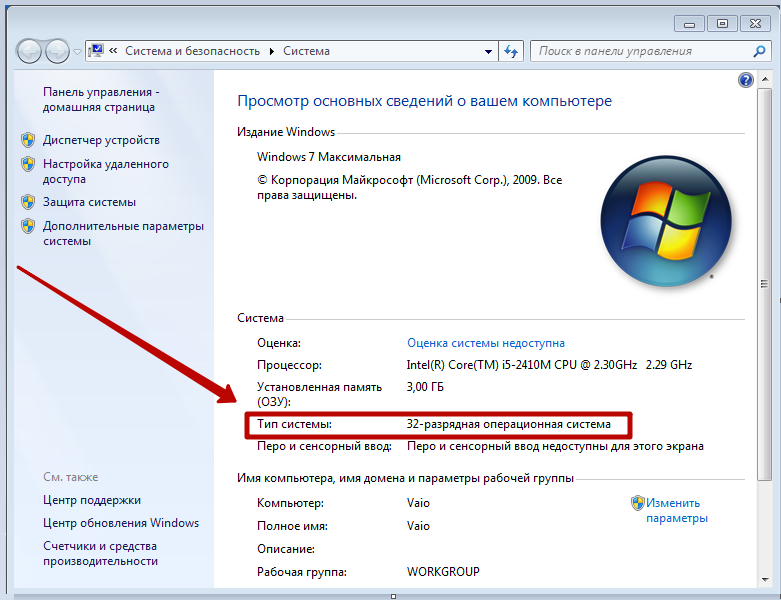
- Ако сте добро упућени у програме, погледајте компоненте дистрибуције: да ли су све датотеке на месту. Покушајте да преузмете инсталацију са друге странице.
- Проверите рачунар помоћу антивируса: Можда је у систему у систему у систему. Ово је посебно вјероватно ако је, поред грешке која се разматра, појављује се бројни други.
- Сада, напротив, покушајте да искључите антивирус да бисте били сигурни да није блокирао покретање програма. Понекад се то догоди, посебно ако је у подешавањима изабран начин повећане будности. Програм извршите на листу изузетака или искључите услугу сваки пут када користите проблематично.
- Може се испоставити да је покушати започети програм у име Администратора: Кликните на налепницу додатним дугметом и изаберите Рун Ас Администратор.
- Можете да подесите параметре компатибилности: Кликните на налепницу програма помоћу додатног дугмета за манипулацију и одаберите Својства, а затим ЦомпитиБолити одељак. На листи падајуће, изаберите старији модификацију ОС-а, а затим покушајте да покренете апликацију - можда је ваша Виндовс верзија била превише нова за то.
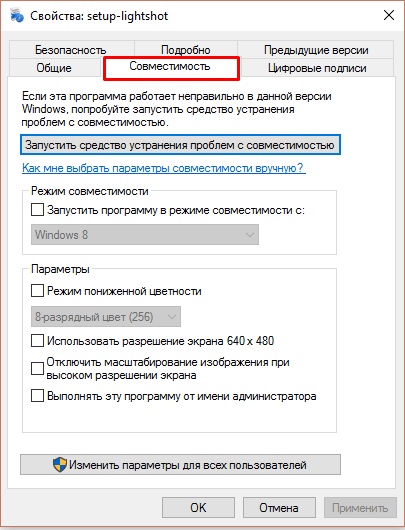
- Ако грешка "програм није вин32 апликација" није нигде нестала, време је да проверите да ли је све у реду са регистрацијом. Притисните Вин + Р и уклопите се у ред: "Регедит" (без наводника), кликните на "Ентер". На десној страни је велики део ХКЕИ_ЛОЦАЛ_МАЦХИНЕ, у њему је софтвер, а затим узастопно отворите мапе: класе \ Екефиле \ Схелл \ Опен \ Цханден. Биће две датотеке са вриједношћу "% 1"% * (наводници, икона "процената", јединица, наводнике, "проценат", звездица). Ако се приписује нешто друго, морате га уклонити и унети тачно ово. Да бисте променили натпис, двапут кликните на име датотеке.
- Отворите командуну линију и покрените трчање као администратор. У црном пољу Подесите наредбу: ЦХКДСК / Ф + "ЕНТЕР" и причекајте крај чек системских елемената: По завршетку ћете добити обавештење.
- Идите на веб локацију Мицрософт и преузмите додавање: Мицрософт Нето Фрамеворк и Мицрософт Висуал Ц ++ - неке апликације без њих не раде. Само не користите сумњиве ресурсе када тражите ове датотеке, њихово понашање у систему је непредвидиво.
- « Виндовс ЕРРОР ГРЕШКА Излазни аудио уређај није успостављен - узроци и методе решавања
- Покретање и правилна подешавања МСЦонфиг у Виндовс-у »

